YouTubeが普及してきており、動画編集者の需要も高まってきています。動画編集をする方の中で動画編集ソフト、ファイナルカットプロを使用する方も多いと思います。MacBookでしか使用できないFinal Cut Pro Xですが他の動画編集ソフトとは違い、買い切りというところが魅力的だと思います。今回は、Final Cut Pro Xで動画編集をした後に動画を保存、書き出す手順について解説していきたいと思います。動画編集もYouTubeをみて独学で勉強をするが、自分の見つけたいところをピンポイントで見つけられない時もあると思います。そのなかで以下のような声も。
「ファイナルカット プロでYouTubeの動画編集が完成したけど、保存の仕方がわからない」
「PCのどこに保存できるの?」
「ファイナルカット プロを使い始めたけど書き出しはどこでできるの?」
そこで本記事では、YouTubeの動画編集が終わったあとの動画の保存方法、書き出し方法について解説します。
早速、ファイナルカットプロで動画編集が終わってから動画を書き出す手順をご紹介していきます。ファイナルカットプロの画面を開いてください。動画をいつでも書き出しするために、初期設定をします。画面右上の上矢印を選択して、「出力先を追加」をクリック。
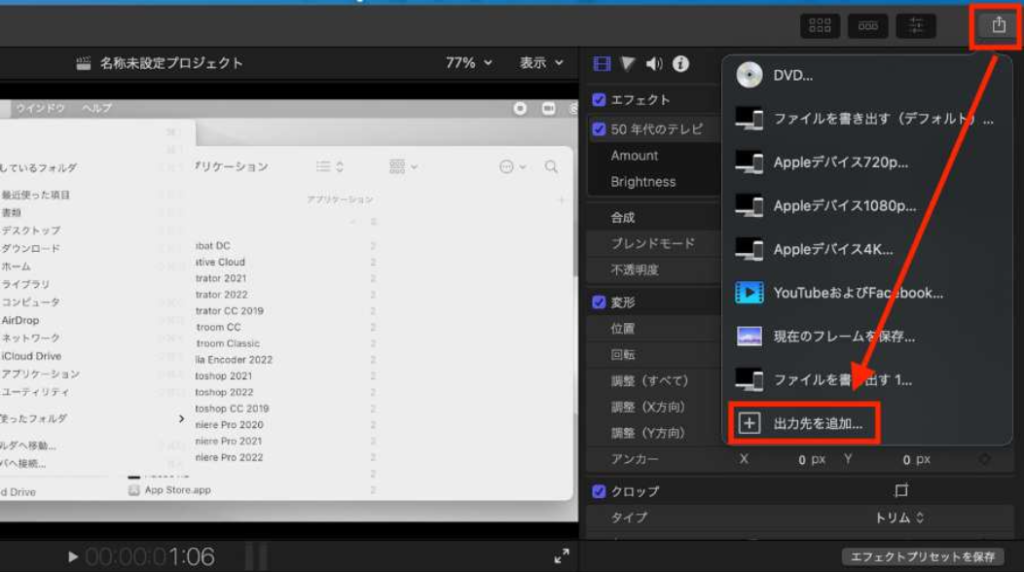
「ファイルを書き出す」を左側の出力先一覧のところからドラッグ&ドロップをして、出力先に追加します。追加できたら左上の赤の閉じるボタンを押して画面を閉じます。
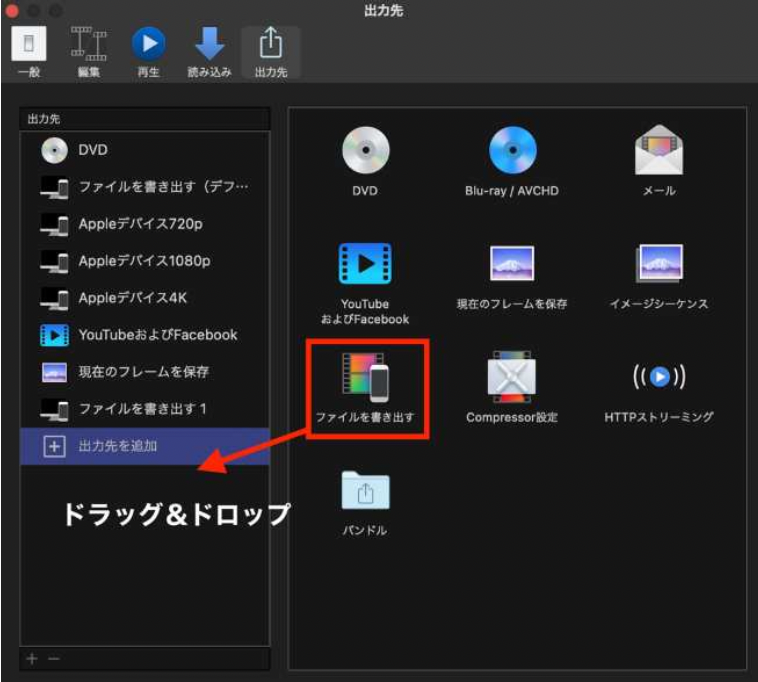
もう一度画面右上の矢印を押して、追加した「ファイルを書き出す」を選択します。
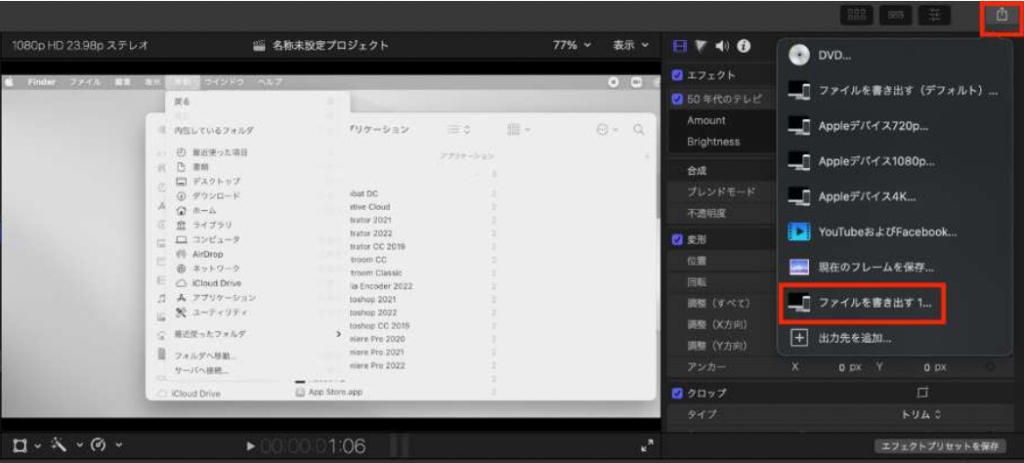
設定をクリックして、下記と同じ設定にしてください。動画の解像度は適切なサイズをご自身で決めてください。設定が完了したら、画面右下の「次へ」をクリックしてください。
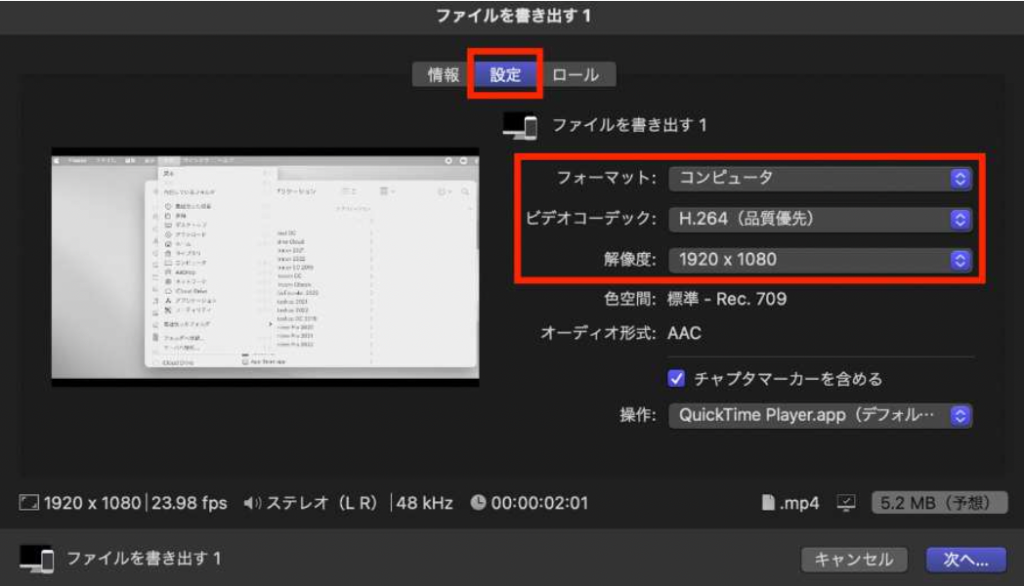
ファイルの名前を入力して、ファイルを保存する場所を選択して「保存」をクリック。
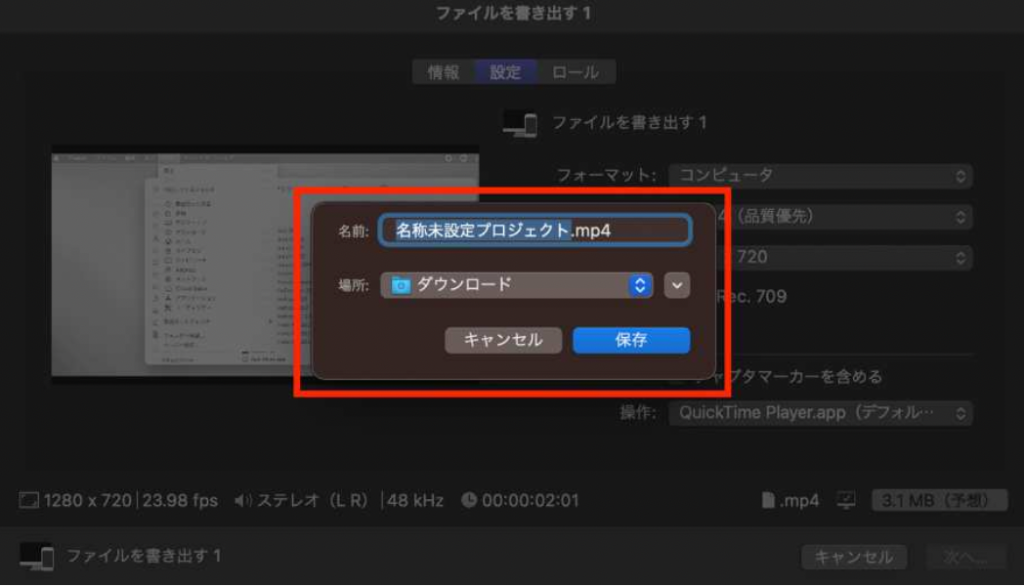
動画の書き出しの進捗状況は画面左上の下記の場所をクリックすると、画面に「共有」という場所があり、そこのパーセンテージが100%になると動画の保存が完了します。動画の書き出し時間がかかっている時はここを確認してみてください。
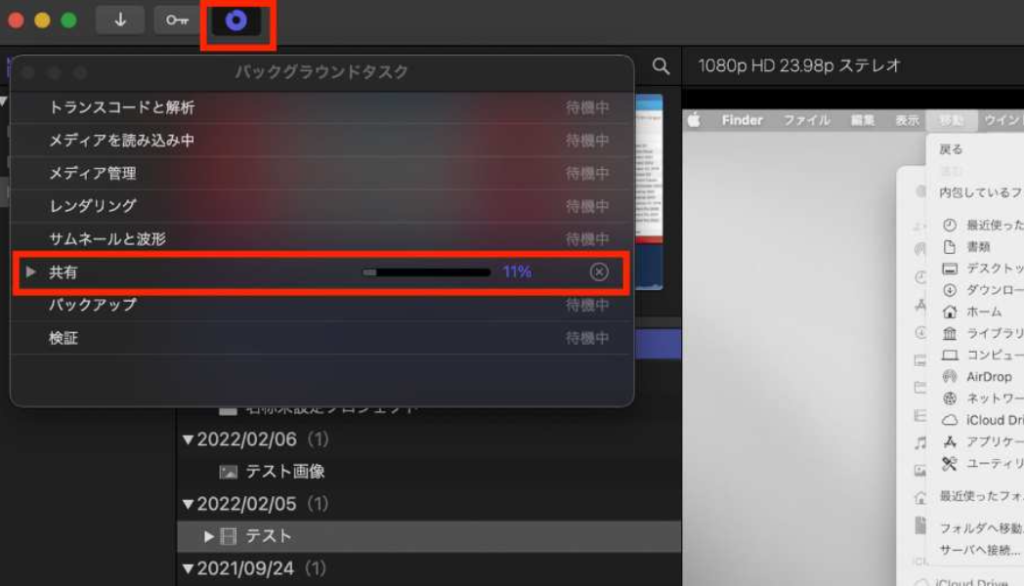
動画の共有が正常に完了しました。と右上に表示されれば動画の書き出しは成功です。
注意するポイント
ファイナルカットプロで動画編集が終了し書き出す際に注意しておきたいポイントがあります。設定の箇所、フォーマット、ビデオコーデック、解像度の箇所を確認してから次へのボタンを押すようにしましょう。特に、解像度が間違ってしまうと画質も落ちてしまうので「何か画質が悪いなぁ」と思ってしまう事があるので、何で設定をしたのかを確認してその設定と同じように書き出しも行いましょう。
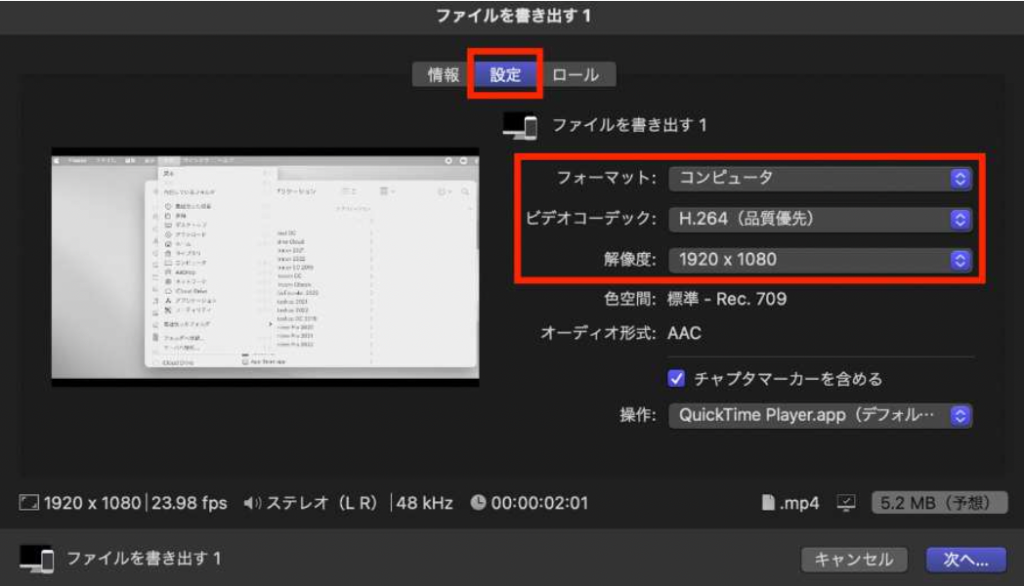
Final Cut Pro Xで書き出しができない時
ファイナルカットプロで動画編集が終了して、書き出しができない、失敗となった場合は、パソコンの容量を確認してから空き容量を確保してから、動画の書き出しを行うようにしましょう。書き出しの速度は、動画の大きさによって書き出しの速度は変わってくるため動画の書き出しの進捗状況をご確認ください。MacBookのホーム画面に戻ってもらい、左上にAppleのリンゴマークをクリックします。
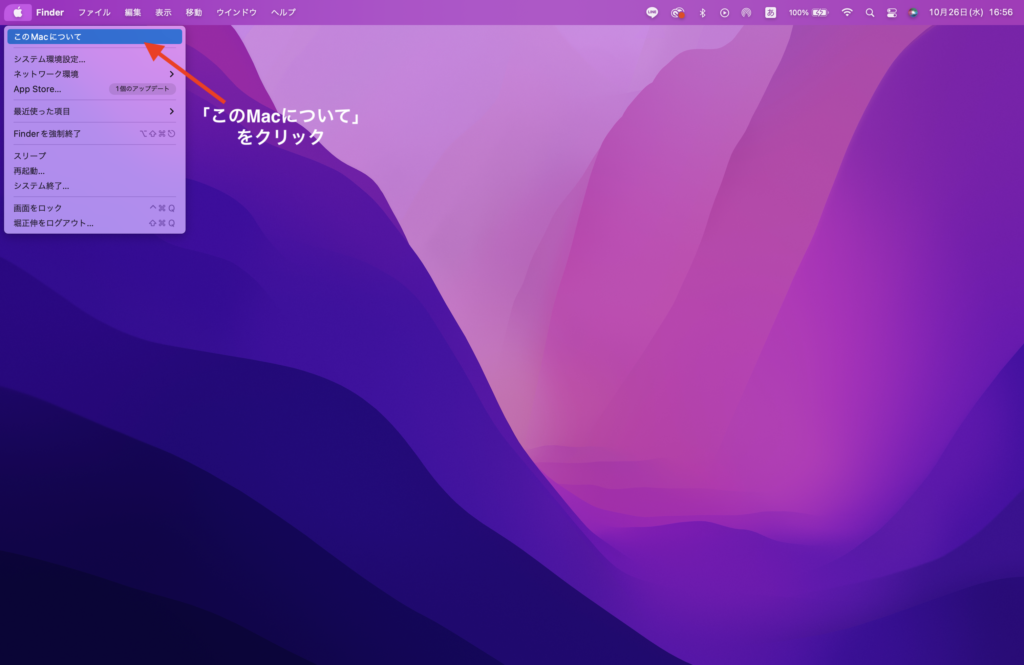
概要が出てくるのでストレージをクリックしていただき、ストレージの空き容量を確認してから動画を書き出しをしましょう。容量が足りない場合は、「書き出しが失敗しました」と右上に表示がされるので、容量を空けてから書き出しを行ってください。
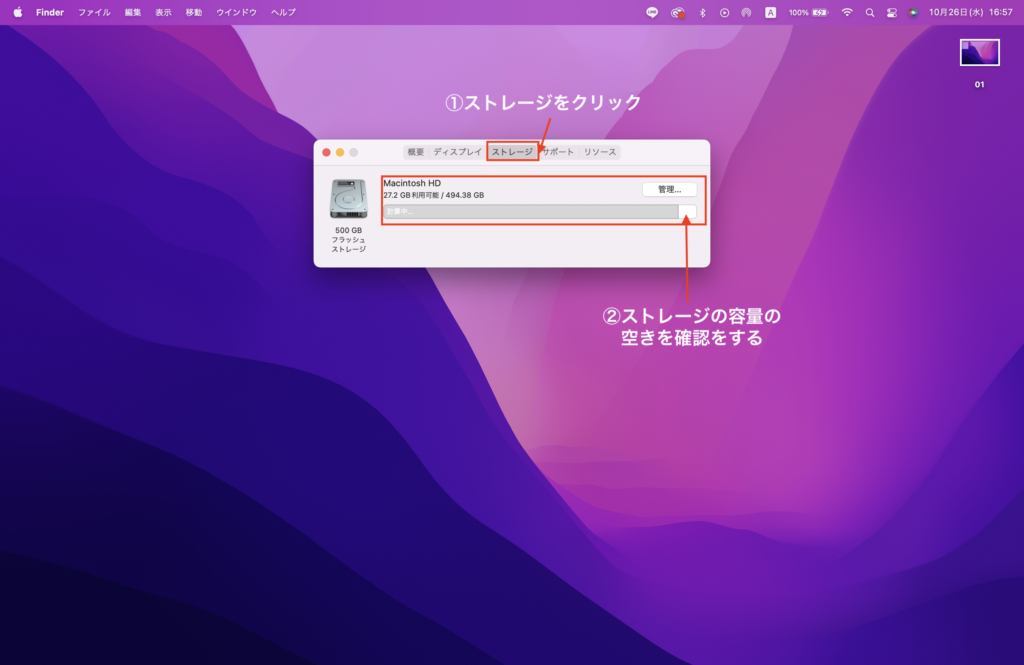
Final Cut Pro Xで保存・書き出しで気をつけたい点
注意するポイントは、ファイナルカットプロで動画編集、終了後書き出し作業をして最後の保存をクリックする際に保存先も設定ができるので確認をしてから保存をクリックしましょう。保存先を確認しなかった場合どこに保存をしたかわからなくなってしまうこともあるので注意をしましょう。動画編集が忙しくなってくるとPCの中身もデータでたくさんになってくるので、わかりやすいタイトルをつけて、保存場所にも注意をしましょう。
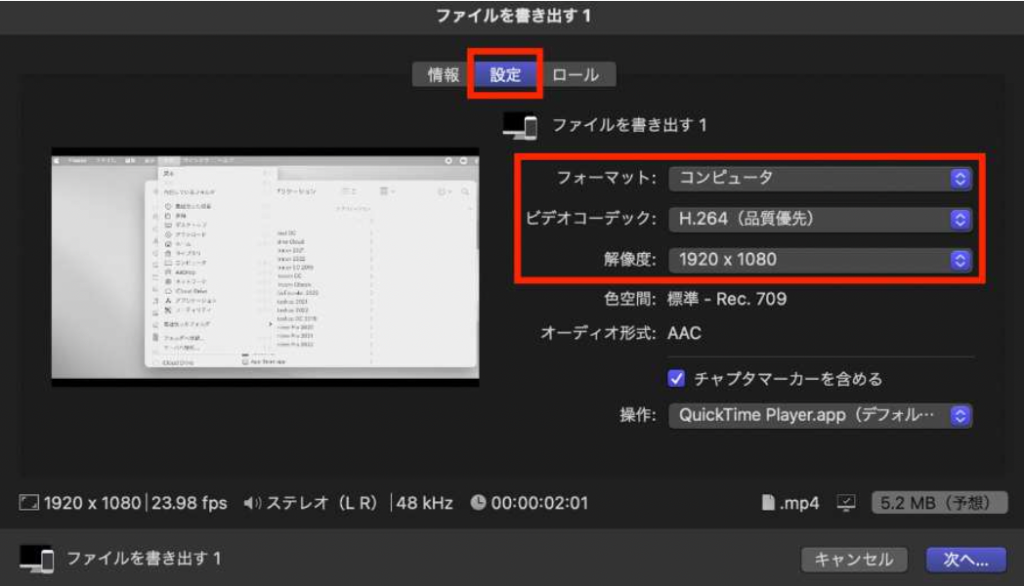
動画編集者はPC画面を整理しておく
動画編集の仕事をしていると、PCの中を整理しておかないとすぐに容量もたくさんになってしまい動画編集やPC作業にも影響が出てしまうので、常に自分が確認できる保存方法を見つけて整理をしておきましょう。
また、ファイナルカットプロで動画編集に使用した際に元データ、写真、BGMなどもまとめてまとめて保存をしておかないとデータがない状態になってしまうので注意しましょう。もし、クライアントさんからの修正時にも探す手間を省け、継続案件時にも動画編集をする際に時間を短縮することもできます。
まとめ
最後に、YouTubuが普及し動画で学ぶ、動画で探す事が当たり前になりつつあります。動画編集ができる人も当然増えてると思いますが、最近周りの人達から聞くのが
「動画編集をしてる人、動画編集をできる人が周りにいない」
「金額を聞いたら、お願いしないといけなそうで聞けない」
「知らない人だからお願いしづらい」
などと声もありますが、近くでできる人がいればお願いをして自分の思ってる商品、気持ちなどを世間の人に届けるツールとして魅力的だと思います。あなたも個人や会社をサポートする側になる事ができます。裏方としても人を支える存在にあなたにもなれると思っています。ご縁がある方は、ぜひ動画クリエイタースクールで一緒に学びましょう。今回、YouTube動画編集ファイナルカットプロの保存方法、書き出し操作手順を見ながら書き出しをしてみてください。最後までお読みいただきありがとうございました。